こんにちは。パパじゅんです。
今回は、2021年1月18日以降にmojangアカウント、つまりminecraftの公式サイト経由でDungeonsを購入していた場合に陥るループトラップについて情報をアップします。
★マイクラダンジョンプレイに最適なハココンはこれ⤵

2014年11月6日にmicrosoftに買収されて子会社化して久しいmojanですが、今もなおminecraftに関してはMicrosoft Store経由とminecraft公式サイト経由の両方で購入することができます。
Microsoft Store経由で購入した場合はMicrosoftアカウントに紐づけれれて、ゲームの起動もMicrosoft Storeで行いますが、minecraft公式サイト経由で購入した場合はminecraftアカウントにてダウンロードしたインストールランチャーにてゲームを起動します。
現状、minecraftは両方からの起動が可能となっており、カウントもそれぞれで管理されているので、Microsoftアカウントでのランチャー起動は不可ですし、minecraftアカウントでのMicrosoft Storeログインはできません。
Minecraft Dunjeonsも販売当初から『Microsoft Store』と『Minecraft 公式サイト』のどちらからでも購入できるようになっていました。ただ、途中から『Minecraftアカウント』という名前から『mojanアカウント』という名前に代わっていました。思えば、あの時から統合に向けた準備に入っていたんですね。
そして、2021年1月18日以降はMinecraft Dunjeonsに限り『Microsoftアカウント』と『mojanアカウント』が統合され、『Microsoftアカウント』のみとなったようです。
統合されたことは英文にて理解はしていましたが、その切り替えの方法までは記載がなかったので「まさか、もう一度購入!?」と谷底に突き落とされた感覚に陥りましたが、ちゃんと統合されていました。
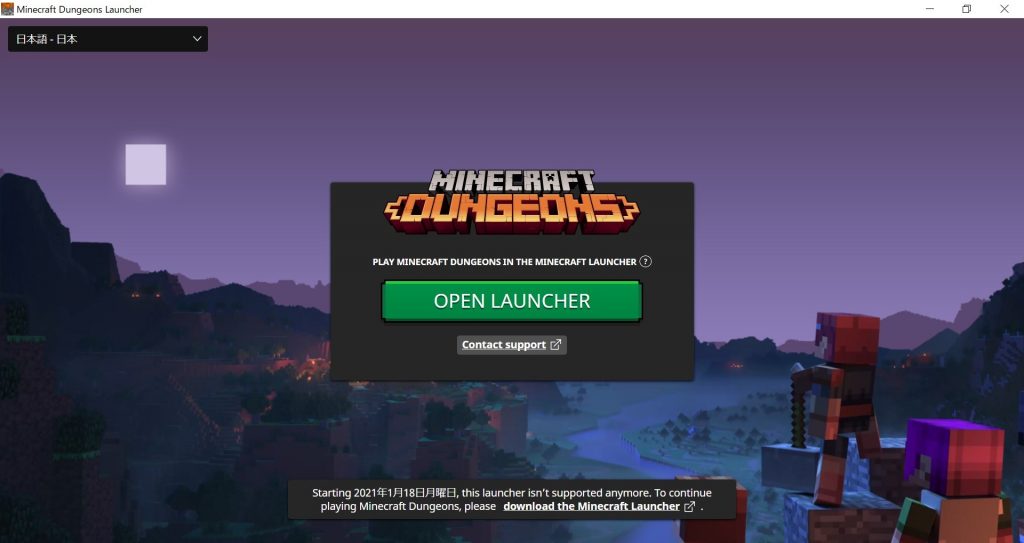
1月18日以降にMinecraft Dunjeonsのランチャーを起動すると上記の画面が表示されます。
『OPEN LAUNCHER』をクリックすると、Minecraftランチャーをすでにインストール済みの人はminecraftランチャーが起動します。
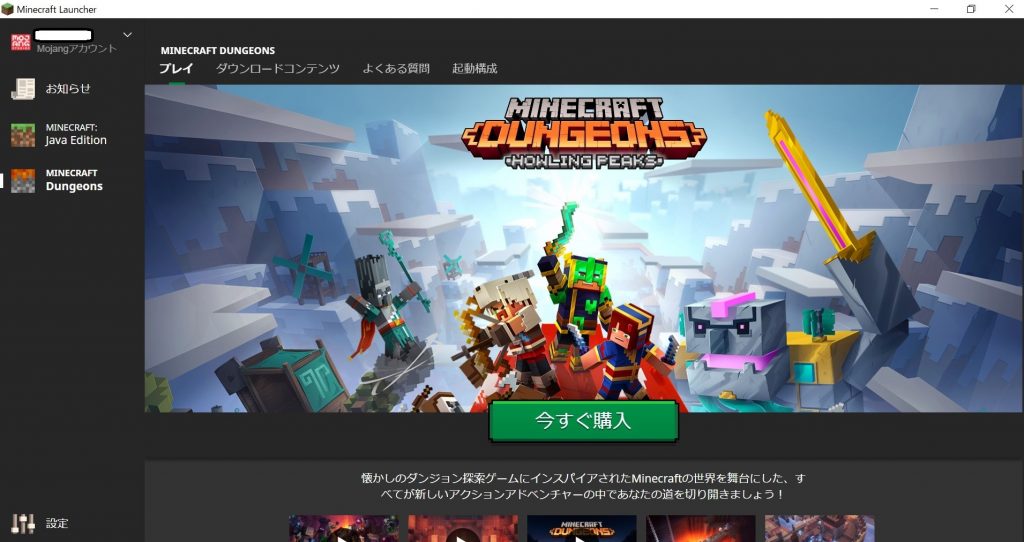
この状態では『今すぐ購入』が表示されています。今すぐ購入をクリックするとMinecraft Dunjeonsの公式サイトに移行します。
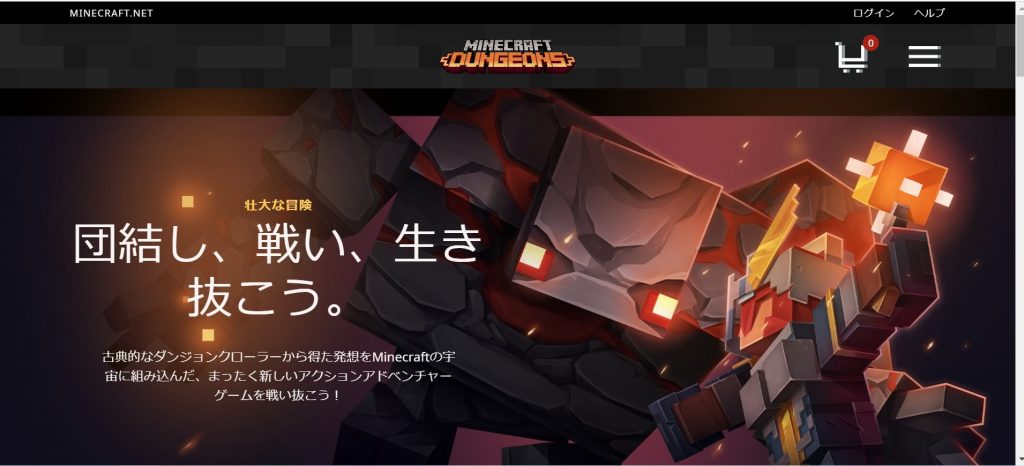
ただ、ここでログインしようとすると403エラーで返されてしまいます。
あきらめずにMinecraft公式サイトのトップページからmojanアカウントでログインを試みても、Minecraft Dunjeonsのページでは『購入』の呪縛からは逃れられません。
私はこのループにはまってしまいました。。。
ただ、何のことはなく、Minecraftランチャーを起動した画面で左上のmojanアカウントをクリックしてログアウトすればよいだけでした。
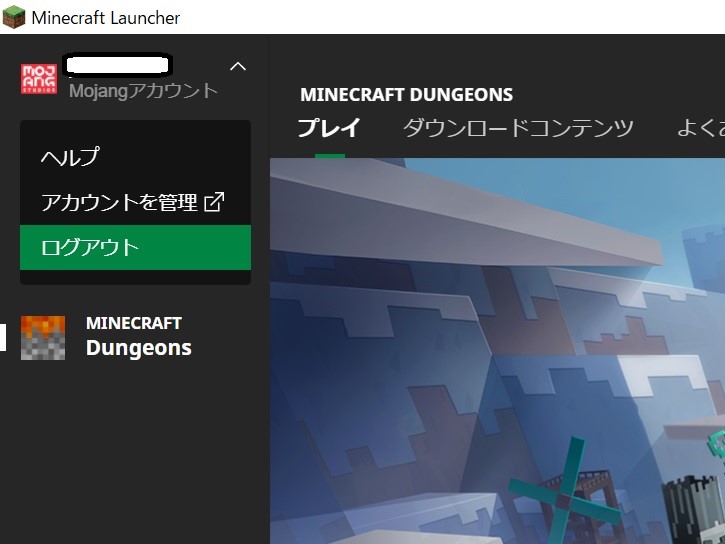
ログアウトすると再びログイン画面になるので、今度は”上の『MICROSOFT LOGIN』をクリックします。
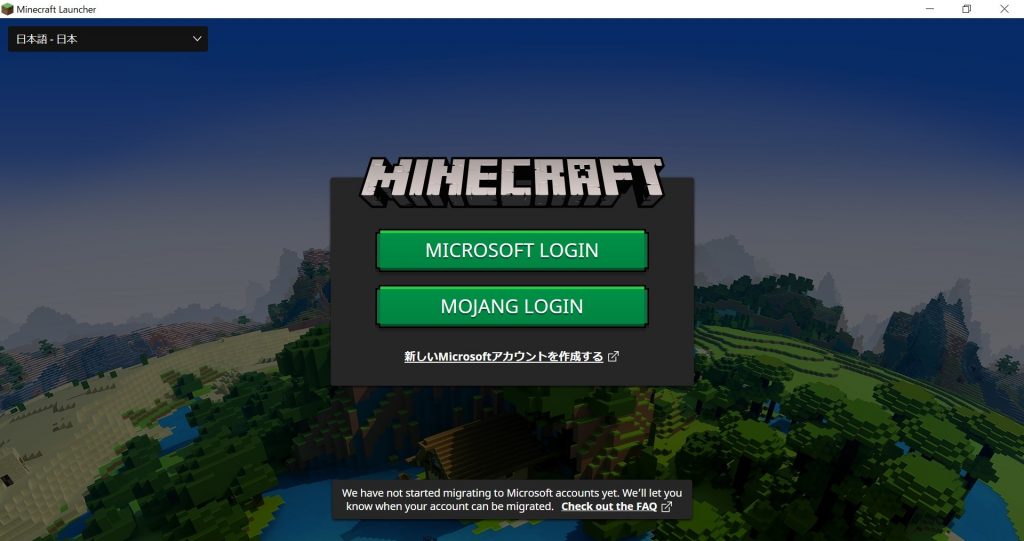
そうすると『microsoftアカウント』のログインウィンドウが現れます。
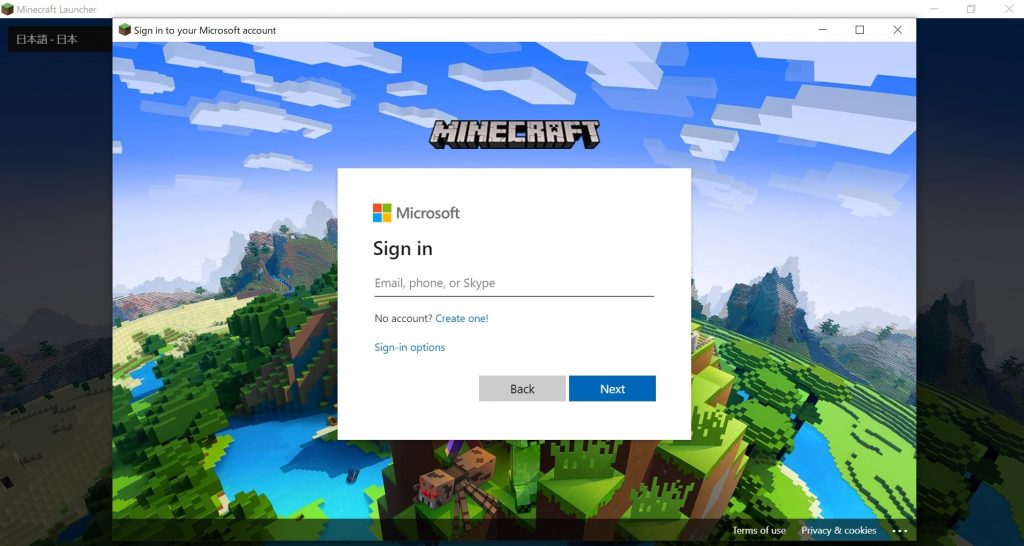
自分のemaileアドレス等とパスワードを入力すれば。。。
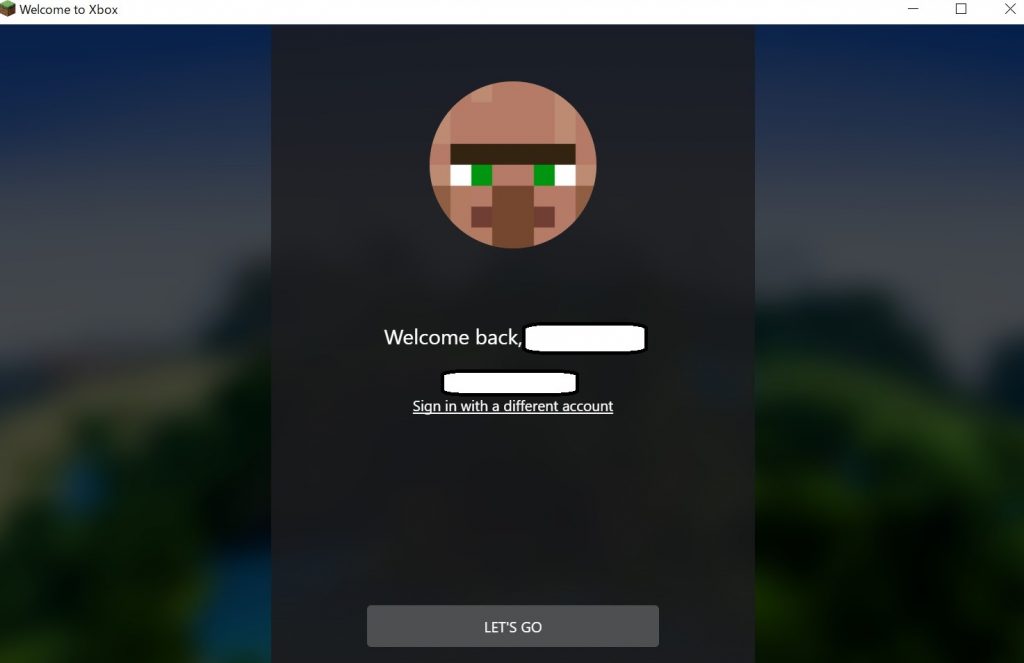
おめでとうございます!!!悲願のログイン画面です。 LET’S GO!!!!!!!!!!!!!!
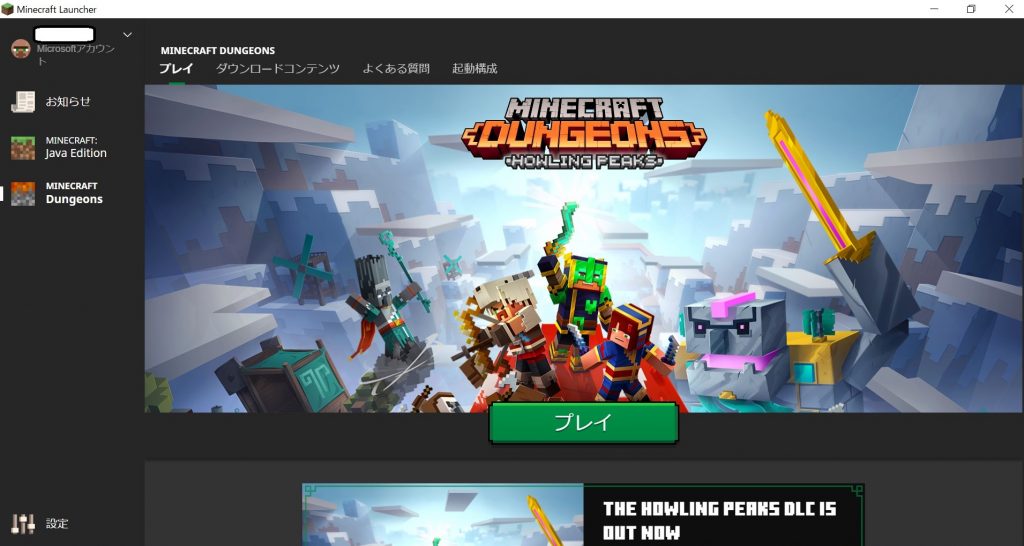
無事MCD(Mine Craft Dungones)がプレイできるようになりました!
それにしてもmojanさん。。。もう少し説明があってもいいんじゃないでしょうか。
この件はこのブログを書いている現時点ではググっても出てこないので、世の中でここでつまづいているプレーヤーはいないってことか(涙)
今日も子供たちとのMCDライフを満喫します。
★追記★
しばらくはいちいちmicrosoftアカウントとmojangアカウントでログインしなおさないと『minecraft』と『minecraft dungeons』がプレイできませんでしたが、今はそれぞれの紐づけ作業をすることでminecraftランチャー内でワンクックでプレイできるようになっていました。
手順① ランチャーを起動して『設定』をクリック
設定を開くと↓のような画面になります。
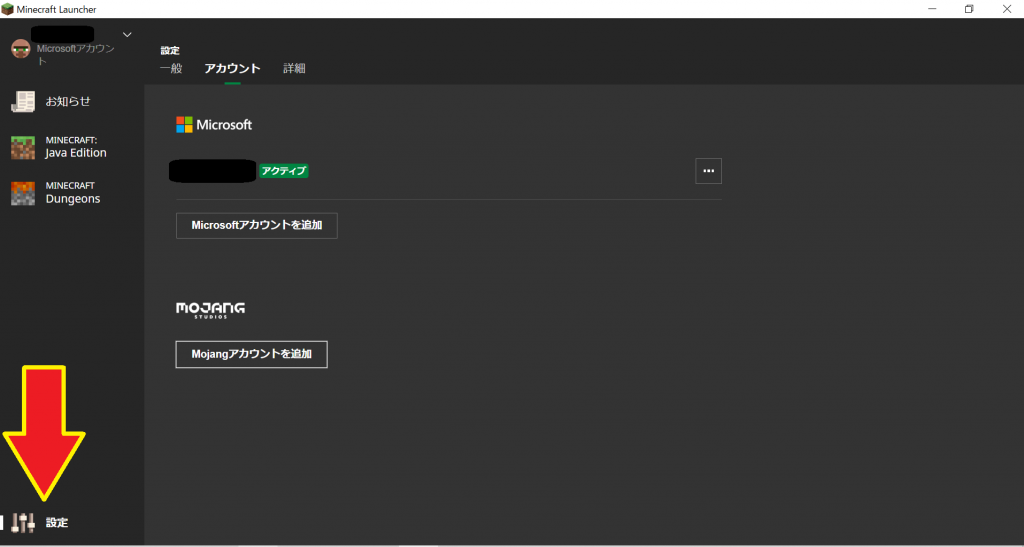
画像の中の『アカウントを追加』をクリック。下記の画像だとmicrosoftアカウントでログインしていますので、mojangアカウントを紐づけていきます。もちろん、逆のパターンでもOKです。
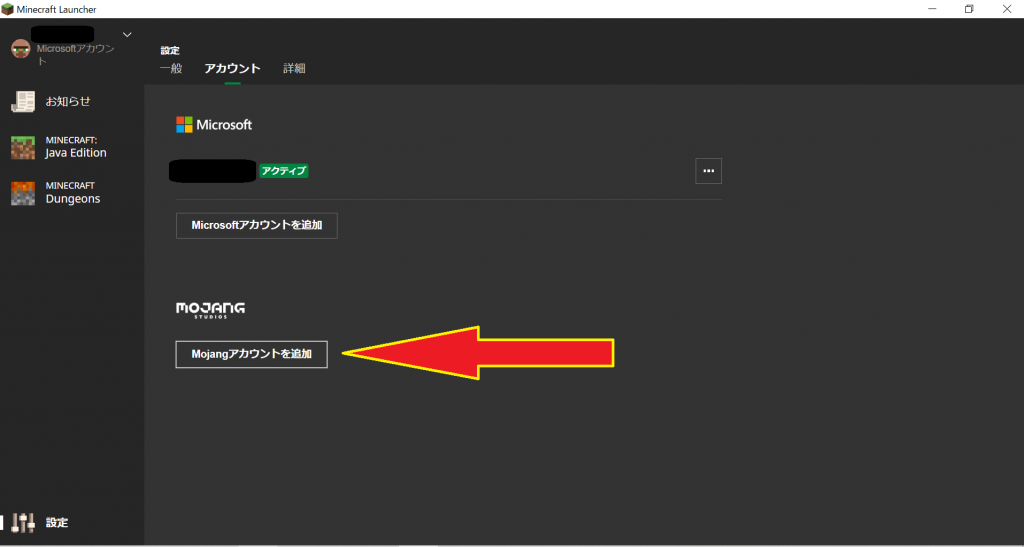
そうするとログイン画面が出てきますのでログインします。⤵
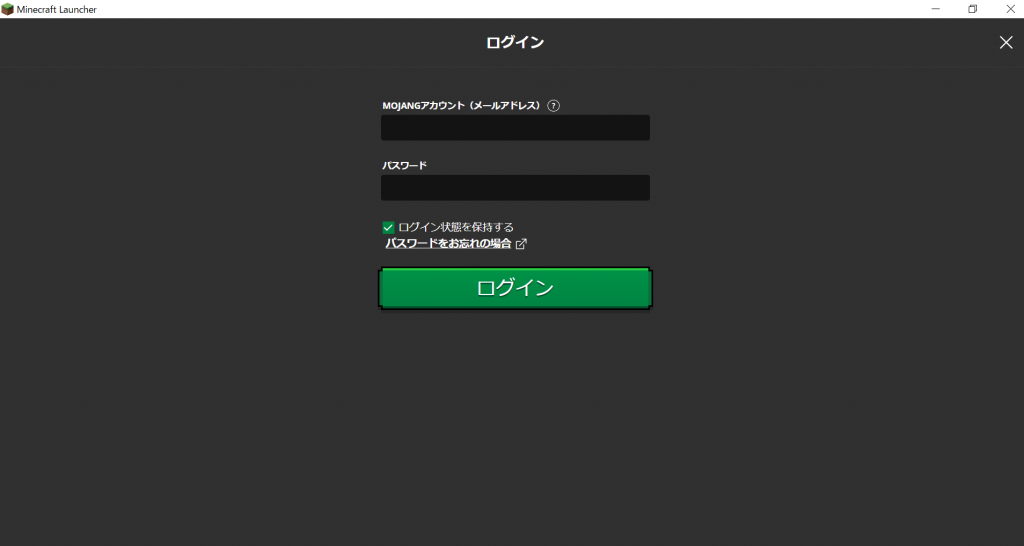
ログインが成功すると紐づけも成功です。
それぞれの画面で下記のような『アカウントを変更』が表示されるようになるので、今後はワンクリックでマイクラとマイクラダンジョンがプレイできるようになります。
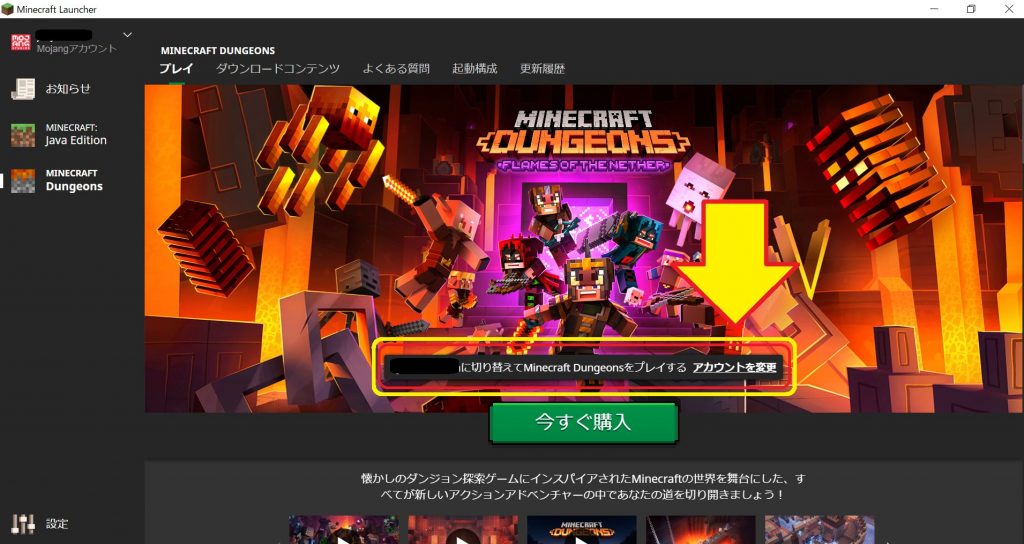
マイクロソフトストア版では今回のような作業は不要だと思うのですが、ダンジョンズが出る以前からのマイクラファンはランチャー版でプレイしていると思うので、このトラップには多くの人がはまっているはずです。
今後も気になるトピックスがあれば備忘録的にアップしていきます。
それでは、良いマイクラライフを!
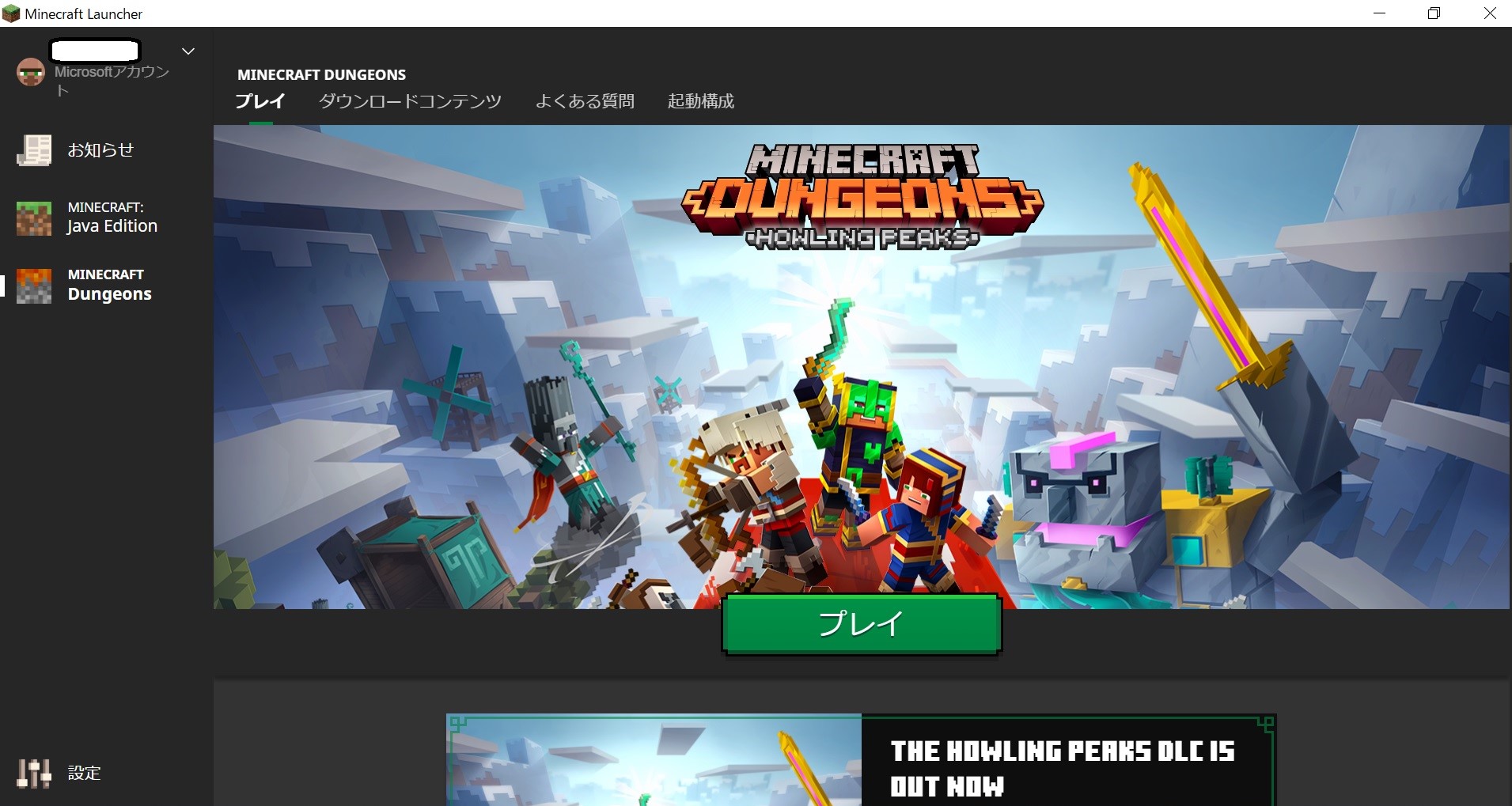



コメント
今になって再購入勧誘ループに陥り、記事を拝読して解決できました。ありがとうございました!
久しぶりに息子たちがマイクラダンジョンズやりたくて開いたら、購入ボタンしかでなくて焦りました。
もしくはXboxパスを購入しないとプレイ出来ない?みたいな表示ばかりで。
こちらの記事のお陰で、アップデートもできて、無事プレイすることができました❗
ありがとうございました☺️
だいぶ前にこの状態に陥ってもう無理だと諦めていたのですが、あなたのおかげでまた買わずに済みました!ありがとうございます!!!
あるるんさん
コメありがとうございます。。
ググってもかなかな対応策に出会えなかったので、この備忘録が皆さんのお役に立てたら光栄です。